A VMM-erőforrástár felügyelete
Fontos
A Virtual Machine Manager (VMM) ezen verziója elérte a támogatás végét. Javasoljuk, hogy frissítsen a VMM 2022-re.
Ebből a cikkből megtudhatja, hogyan kezelheti a System Center – Virtual Machine Manager (VMM) kódtárat a frissítésével, a fájlok áthelyezésével és az árva erőforrások eltávolításával.
Az erőforrástár frissítése
A VMM alapértelmezés szerint óránként egyszer frissíti a tármegosztásokat.
- Az alapértelmezett frissítési beállításokat az Általános>tár beállításai>beállítások> Módosítás 336 órára (14 nap)módosíthatja. Az automatikus erőforrástár-frissítést le is tilthatja.
- A manuális frissítéshez válassza az Erőforrástár-kiszolgáló> lehetőséget, vagy ossza meg a >Frissítési megosztást.
A kódtár frissítése során a következők történnek:
- A VMM hozzáadja ezeket a fájltípusokat az Erőforrástár nézethez: virtuális merevlemezek (kivéve a tárolt virtuális géphez csatlakoztatott lemezeket), a virtuális hajlékonylemezek, az ISO-lemezképek, a válaszfájlok és a PowerShell-szkriptek. A Tárba Hyper-V és VMware virtuális gépekkel importált pillanatképek a virtuális gép tulajdonságainak Ellenőrzőpontok lapján jelennek meg. A pillanatképfájlok nem jelennek meg.
- A VMM indexeli az alábbi fájltípusokat, de nem jeleníti meg őket:
- Tárolt virtuális gépekhez társított fájlok (virtuális gépek konfigurációs fájljai, csatolt virtuális merevlemezek, mentett állapotfájlok, importált pillanatképek, ellenőrzőpontok).
- Virtuálisgép-sablonokhoz társított fájlok.
- Konfigurációs fájlok:
- Hyper-V (.exp -export, .vsv -savedstate, .bin)
- Virtuális kiszolgáló (.vmd, .vsv)
- VMware (.vmtx, .vmx)
Fájlok átvitele
Közvetlen hozzáféréssel rendelkezik a tárfájlok másolásához és áthelyezéséhez a Windows Intézőben. Egy erőforrástár-megosztás minden fájlja egyedi GUID azonosítóval rendelkezik, és a rendszer az erőforrástár-frissítések során rendszeresen indexeli őket. A fájl frissítése után áthelyezheti azt a VMM által felügyelt tármegosztás bármely más helyére, és a frissítés automatikusan nyomon követi a fájl áthelyezését. Az áthelyezést követően a fájl metaadatai a következő erőforrástár-frissítés során frissülnek.
Emellett engedélyezheti a titkosítatlan fájlátvitelt egy tárkiszolgálóra és onnan.
- A titkosítatlan fájlátvitelek átviteléhez a funkciót engedélyezni kell a forrás- és célkiszolgálókon is.
- A beállítás engedélyezéséhez válassza azErőforrástár-kiszolgáló> lehetőséget, és lépjen a kiszolgálóra. Válassza az Actions Library ServerProperties (Műveletek>tárkiszolgáló> tulajdonságai) lehetőséget, majd válassza a Titkosítatlan fájlátvitelek engedélyezése lehetőséget.
Fájlalapú erőforrások letiltása és eltávolítása
A fájlalapú erőforrásokat ideiglenesen és véglegesen is el lehet távolítani az erőforrástárból.
- Az erőforrások letiltásához válassza az Erőforrástár-kiszolgálók>> lehetőséget, és válassza ki a tármegosztást. Válassza ki az erőforrást, és válassza a Műveletek>letiltása lehetőséget. Az engedélyezés újbóli engedélyezéséhez válassza az Engedélyezés lehetőséget.
- A fájlok eltávolításához javasoljuk, hogy a VMM-et használja ahelyett, hogy egyszerűen törölné a fájlerőforrásokat. Amikor eltávolítja a fájlt a tárból, a fájlt használó erőforrások automatikusan frissülnek. Fájl eltávolításához válassza az Erőforrástár-kiszolgálók>> lehetőséget, és válassza ki a tármegosztást. Válassza ki az erőforrást, és válassza a Műveletek>eltávolítása lehetőséget. Válassza az Igen lehetőséget a megerősítéshez.
Erőforrástár-kiszolgáló vagy -megosztás eltávolítása
Vannak olyan körülmények, amikor el kell távolítania egy tárkiszolgálót vagy -megosztást. Ha például már nem használja az erőforrásokat egy megosztáson, vagy ideiglenesen el szeretné távolítani ezeket az erőforrásokat.
- Egy erőforrástár-megosztás eltávolításához válassza az Erőforrástár-kiszolgálók>> lehetőséget, és válassza ki a tármegosztást. A Műveletek területen válassza a Tármegosztás>eltávolítása lehetőséget. Válassza az Igen lehetőséget a megerősítéshez.
Megjegyzés
A megosztás eltávolítása nem törli a rajta lévő fájlokat. A tárfrissítések már nem indexelik őket.
- Erőforrástár-kiszolgáló eltávolításához válassza az Erőforrástár-kiszolgálók>lehetőséget. Válassza a Műveletek>tárkiszolgáló>eltávolítása lehetőséget.
Győződjön meg arról, hogy rendszergazdai engedélyekkel rendelkező fiókot ad meg a kiszolgálón.
- A VMM a függő erőforrások listáját tartalmazza. Ha folytatja a kiválasztott erőforrástár-kiszolgáló eltávolítását, a VMM eltávolítja a függő erőforrások eltávolított fájljaira mutató hivatkozásokat. Erőforrástár-kiszolgáló eltávolításakor a rendszer eltávolítja az Erőforrástár-kiszolgáló szerepkört a kiszolgálón futó VMM-ügynökből. Ha a kiszolgáló nem hajt végre más VMM-szerepköröket, az ügynök el lesz távolítva.
- Ha eltávolít egy magas rendelkezésre állású erőforrástár-kiszolgálót, a fürt el lesz távolítva a Tár nézetből. A rendszer nem távolítja el az egyedi fürtcsomópontokat, de azok nem jelennek meg az erőforrástárban. Ha el szeretné távolítani a csomópontokat a VMM-ből, távolítsa el a VMM-ügynököt az egyes számítógépekről.
Árva erőforrások eltávolítása
Ha eltávolít egy erőforrástár-megosztást a VMM-kezelésből, és vannak olyan sablonok, amelyek a tármegosztáson található erőforrásokra hivatkoznak, a VMM-erőforrás árva erőforrásként jelenik meg a VMM-tárban.
Az árva erőforrások eltávolításához módosítsa az árva erőforrásokra hivatkozó sablonokat, hogy érvényes erőforrástár-erőforrásokat használjon a VMM-tárban. Amikor ismét hozzáadja az erőforrástár-megosztást, a VMM nem társítja újból automatikusan a sablont a fizikai erőforrástárban található erőforráshoz. Ezeket a lépéseket el kell végeznie a sablonproblémák kijavításához és az árva erőforrások eltávolításához.
- Válassza azÁrva erőforrások könyvtára> lehetőséget.
- Az árva erőforrások csak akkor törölhetők, ha az arra hivatkozó sablonok érvényes hivatkozásokra frissülnek. A sablonok megtekintéséhez kattintson a jobb gombbal az árva erőforrás >tulajdonságai elemre. A sablon frissítéséhez jelölje ki, majd a Tulajdonságok párbeszédpanelen keresse meg azt az erőforrást, amelyből hiányzik > az Eltávolítás.
- Adjon meg egy új, érvényes erőforrást.
- Ha elvégezte ezeket a lépéseket az összes sablonhoz, zárja be a Tulajdonságok párbeszédpanelt. Ha ellenőrizni szeretné, hogy nincsenek-e függőségek, kattintson a jobb gombbal az árva erőforrás >Tulajdonságok>függőségei elemére. Ezután kattintson a jobb gombbal az árva Erőforrás törlése elemre>.
Megjegyzés
Az alábbi funkció a VMM 2019 UR1 és újabb verziókra vonatkozik.
Replikált tármegosztások kezelése
A VMM támogatja a replikált kódtár-kiszolgálók kezelését. A megosztások replikálásához és a megosztások VMM-ben való kezeléséhez bármilyen replikációs technológiát, például az elosztott fájlrendszer-kezelési szolgáltatást használhatja.
A replikált megosztások VMM használatával történő hatékony kezeléséhez tiltsa le a másodlagos adatfolyamok használatát a forrás- és a céltármegosztások esetében is. Ezt új tármegosztások hozzáadásakor vagy a meglévő tármegosztások tulajdonságainak szerkesztésével teheti meg. A másodlagos adatfolyam alapértelmezés szerint engedélyezve van. Ezt a beállítást csak akkor tiltsa le, ha a replikációt tármegosztások között használja.
A VMM létrehoz egy GUID-t a VMM által felügyelt összes tárobjektumhoz. Ez a metaadatok a fájl Alternatív adatok Stream lesznek megírva. A VMM az Alternatív adatok Stream használatával azonosítja a tárobjektumokat ugyanazokkal az objektumokkal, miközben a tármegosztások mappáiba vagy olyan helyzetekbe helyezi át őket, ahol a tárobjektumot átnevezik. A letiltott alternatív adatfolyam hatással van az objektum azonos objektumként való azonosítására a fent említett forgatókönyvekben.
A replikált erőforrástár-megosztások VMM használatával történő hatékony kezeléséhez azonban le kell tiltani az Alternatív adatok Stream beállítást.
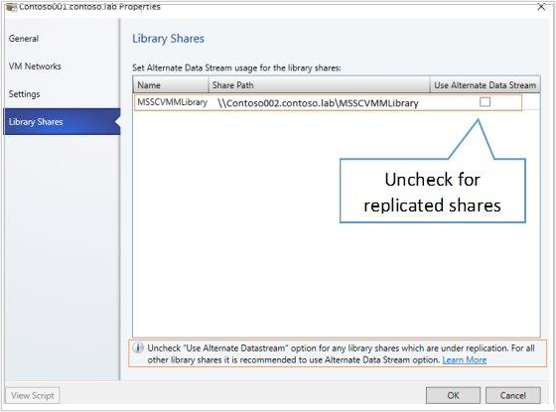
Tárfájlok átnevezése/áthelyezése replikált tármegosztásokban
Ha úgy döntött, hogy letiltja az Alternatív adatok Stream való írást, előfordulhat, hogy bizonyos forgatókönyvek, például az átnevezés vagy a másik erőforrástár-megosztásra való áttérés, hatékonyak lehetnek. A forgatókönyvek megfelelő működésének biztosításához kövesse az alábbi lépéseket:
- Győződjön meg arról, hogy az átnevezni/áthelyezni kívánt fájl replikálva van az összes erőforrástár-megosztásban.
- Frissítse az összes replikált erőforrástár-megosztást.
- Nevezze át/helyezze át az erőforrástárfájlt a szülőtármegosztásban.
Megjegyzés
A virtuális gépek és A VMWare virtuálisgép-sablonok tárolása nem támogatott a UseAlternateDataStream hamis értékre beállított erőforrástár-megosztásokon.